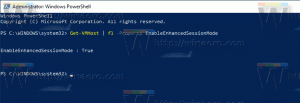डेस्कटॉप संदर्भ मेनू में टास्क मैनेजर कैसे जोड़ें
आप डेस्कटॉप संदर्भ मेनू में कार्य प्रबंधक जोड़ सकते हैं, इसलिए जब आप अपने डेस्कटॉप पृष्ठभूमि पर राइट-क्लिक करेंगे तो यह पहुंच योग्य होगा। हालांकि यह ट्रिक विंडोज के सभी वर्जन में काम करती है, लेकिन यह विंडोज 11 यूजर्स के लिए विशेष रूप से उपयोगी हो सकती है।
विज्ञापन
कार्य प्रबंधक आवश्यक उपकरण है जो सभी आधुनिक विंडोज संस्करणों में उपलब्ध है। टास्क मैनेजर सभी चल रहे ऐप को दिखाता है, जिसमें यूजर ऐप, बैकग्राउंड प्रोसेस, विंडोज सर्विसेज और बहुत कुछ शामिल है।
टास्क मैनेजर ऐप मेमोरी, डिस्क, सीपीयू, जीपीयू और नेटवर्क सहित ऑपरेटिंग सिस्टम के प्रदर्शन की निगरानी के लिए बिल्ट-इन टूल्स के साथ आता है। इसके अतिरिक्त, टास्क मैनेजर ऐप स्टार्टअप ऐप्स को प्रबंधित करने की अनुमति देता है।
वर्तमान स्वरूप में, टास्क मैनेजर को पहली बार विंडोज 8 में पेश किया गया था। विंडोज 10 से शुरू होकर, यह आपको अपनी निगरानी करने की अनुमति देता है जीपीयू तापमान.
विंडोज 11 में, कम से कम इसके पूर्वावलोकन में, करने की क्षमता बनाता है कार्य प्रबंधक खोलें
टास्कबार से संदर्भ मेनू अभी तक मौजूद नहीं है.. यह परिवर्तन उन उपयोगकर्ताओं के लिए असुविधा जोड़ता है जो आमतौर पर टास्कबार संदर्भ मेनू का उपयोग करके ऐप लॉन्च करते हैं।हालांकि Ctrl + Shift + Esc शॉर्टकट का उपयोग करके ऐप को शुरू करना और फिर इसे टास्कबार पर पिन करना कठिन नहीं है, आपको इसे डेस्कटॉप संदर्भ मेनू में जोड़ना उपयोगी हो सकता है।
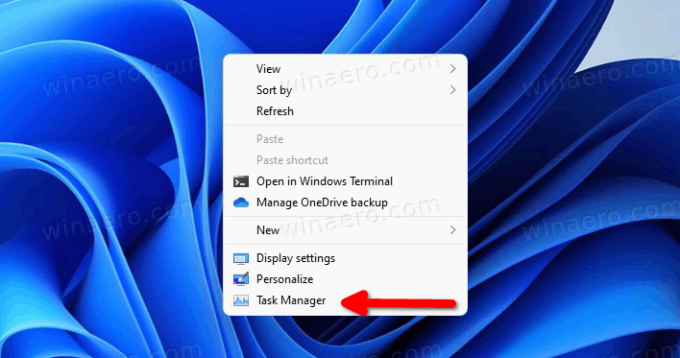
यह पोस्ट आपको दिखाएगा कि टास्क मैनेजर ऐप को डेस्कटॉप बैकग्राउंड के राइट-क्लिक मेनू में कैसे जोड़ा जाए।
डेस्कटॉप संदर्भ मेनू में कार्य प्रबंधक जोड़ें
- डाउनलोड करें निम्नलिखित ज़िप संग्रह.
- डाउनलोड की गई फ़ाइल पर डबल-क्लिक करें और अपनी पसंद के किसी भी फ़ोल्डर में दो REG फ़ाइलें निकालें।
- अब, फ़ाइल खोलें डेस्कटॉप संदर्भ मेनू में कार्य प्रबंधक जोड़ें मेनू जोड़ने के लिए।
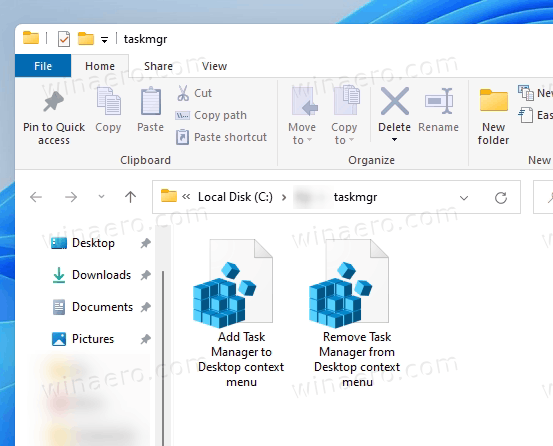
- REG फ़ाइल को मर्ज करने और रजिस्ट्री में परिवर्तन जोड़ने के लिए UAC प्रॉम्प्ट की पुष्टि करें।
किया हुआ! अब, यदि आप डेस्कटॉप पर राइट-क्लिक करते हैं, तो आपको एक नई टास्क मैनेजर प्रविष्टि दिखाई देगी।
यदि आप विंडोज 11 का उपयोग कर रहे हैं, तो यह डिफ़ॉल्ट रूप से एक छोटा मेनू दिखाता है, इसलिए आपको क्लिक करने की आवश्यकता हो सकती है अधिक विकल्प दिखाएं नए जोड़े गए टास्क मैनेजर कमांड सहित बाकी आइटम को दृश्यमान बनाने के लिए।
अंत में, परिवर्तन को पूर्ववत करने के लिए, शामिल का उपयोग करें डेस्कटॉप संदर्भ मेनू से कार्य प्रबंधक निकालें. एक बार जब आप इसे डबल-क्लिक करते हैं और मर्ज करते हैं, तो यह ऐप को आपके डेस्कटॉप वॉलपेपर के राइट-क्लिक मेनू से हटा देगा।
बस, इतना ही।